Win10玩DNF黑屏无响应怎么办 Win10运行DNF黑屏的解决教程
- 更新日期:2023-03-15 16:29:01
- 来源:互联网
Win10玩DNF黑屏无响应怎么办,双击打开此电脑,点击左上角的属性小图标,点击顶部工具,选择文件夹选项,切换到查看选项卡,勾选显示隐藏的文件、文件夹和驱动器,然后点击应用并确定即可。下面小编给大家带来了Win10运行DNF黑屏的解决教程。
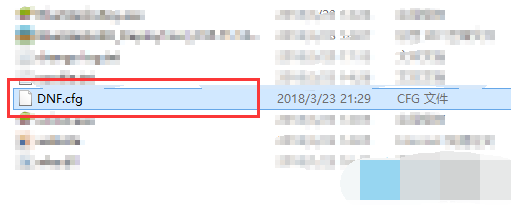
Win10运行DNF黑屏的解决教程
1、双击打开此电脑,这里我修改成这台电脑而已;
2、这台电脑窗口中,点击左上角的属性小图标;
3、路径:控制面板 - 系统和安全 - 系统,点击顶部工具;
4、工具下拉菜单项中,选择文件夹选项;
5、文件夹选项窗口中,切换到查看选项卡;
6、高级设置下,勾选显示隐藏的文件、文件夹和驱动器,然后点击应用并确定即可;
7、这台电脑,在地址栏输入并回车:C:\Users\Administrator\AppData\LocalLow\DNF 路径;
8、找到并删除这个名称为:DNF.cfg 的文件,如果按照刚才的路径没找到,可以直接使用搜索,搜索这个文件,把它删除。









